win8窗口怎么设置置顶,win8窗口置顶的设置方法
更新时间:2016-04-09 09:02:43作者:ujiaoshou
win8系统怎么窗口置顶呢?有些用户因为工作需要想把一些窗口始终放置于前面,那么要怎么设置该功能呢?下面小编就跟大家说说win8窗口怎么设置置顶。
win8窗口置顶的设置方法:
1、首先可以看一下,软件本身是否有带置顶功能,例如QQ聊天窗口就有置顶功能;
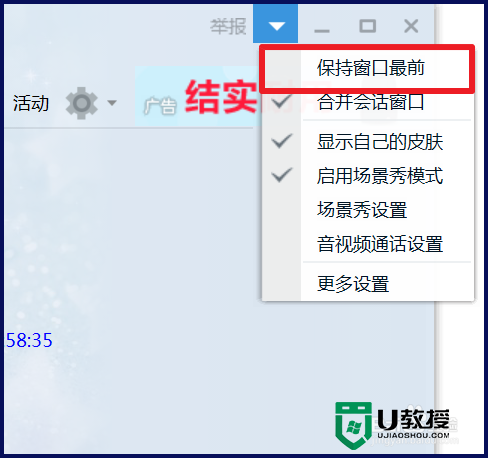
2、如果没有的话,只能通过安装其他软件来实现了,相关的软件;
3、解压后,安装好,打开软件,任务栏上会出现,下面的图标;
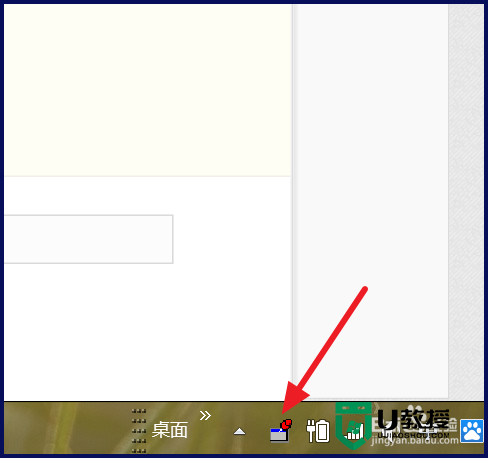
4、打开后,在要置顶的窗口上按下快捷键【Ctrl+F12】;
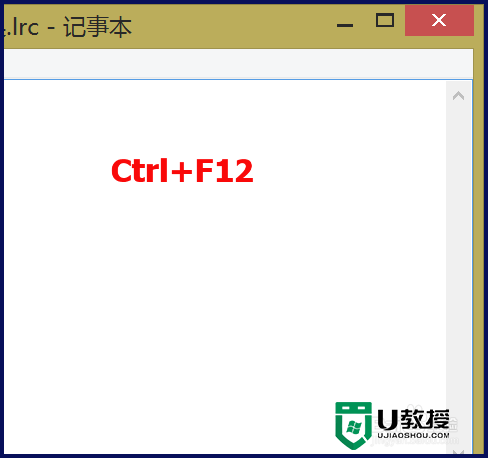
5、窗口上会出现小图标,如果要取消置顶,点击一下图标即可,或者再按一次【Ctrl+F12】;
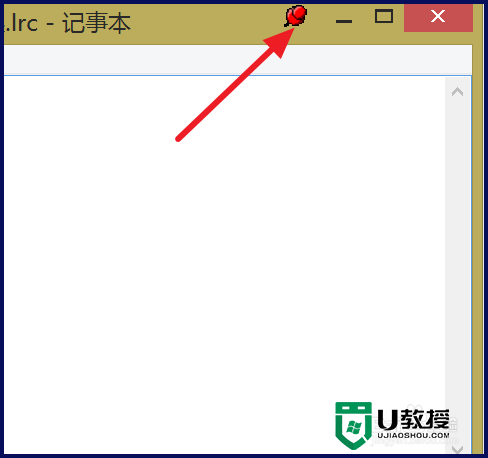
6、如果要改置顶的快捷键,右击图标,选择【options】;
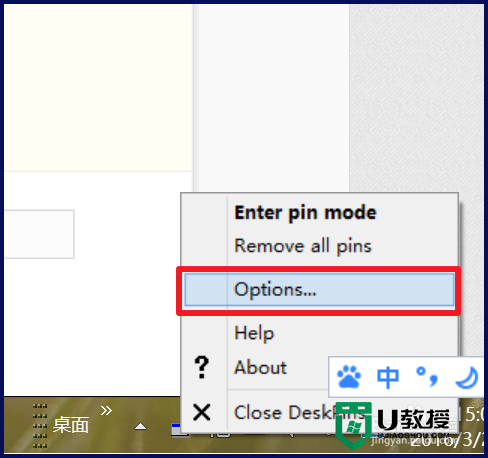
7、在hotkeys下,修改热键;
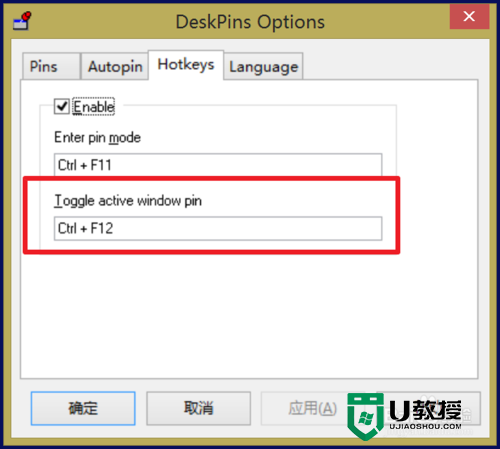
以上就是完成win8窗口置顶的设置方法,是不是很简单,如果大家觉得使用第三方软件麻烦的话,可以先尝试看看软件有没有置顶的功能。关于win8窗口置顶的设置方法就暂时分享这些,希望对大家有所帮助。
- 上一篇: win7硬盘改成ahci模式出现蓝屏怎么回事
- 下一篇: win10系统无法打开软件提示文件丢失怎么办
win8窗口怎么设置置顶,win8窗口置顶的设置方法相关教程
- win8窗口标题栏字体怎么设置|win8窗口标题栏字体设置方法
- 冻结窗口怎么设置 excel表格冻结窗口的设置方法
- w7窗口最大化怎么设置|w7设置窗口最大化的方法
- 腾讯TIM如何开启/取消聊天窗口置顶?
- 微信置顶文字怎么设置 微信顶部怎么设置文字
- 微信置顶文字怎么设置 微信顶部怎么设置文字
- win10命令窗口颜色怎么修改|win10命令窗口颜色设置方法
- 怎样设置微信置顶语录 微信置顶语录在哪里设置
- w8.1窗口怎么设置成豆沙绿|w8.1电脑窗口设置成豆沙绿色的方法
- excel窗口分开显示怎么设置 excel怎么同时显示两个窗口
- 5.6.3737 官方版
- 5.6.3737 官方版
- Win7安装声卡驱动还是没有声音怎么办 Win7声卡驱动怎么卸载重装
- Win7如何取消非活动时以透明状态显示语言栏 Win7取消透明状态方法
- Windows11怎么下载安装PowerToys Windows11安装PowerToys方法教程
- 如何用腾讯电脑管家进行指定位置杀毒图解

